
Часто пользователи интернета сталкиваются с тем, что сайты открываются сами по себе, ниже мы разберемся что делать и как исправить данную проблему в браузере Опера, Мозила, Internet Explorer и Гугл хром. Чаще всего такая проблема является следствием работы скачанного по неосторожности расширения или программы. Хотя иногда она может указывать и на то, что ваш ПК заражён вирусом. Данная статья расскажет вам, почему открываются сайты сами по себе, как исправить данную проблему в браузере Opera, Mozilla Firefox, Internet Explorer и Google Chrome и как избежать повторного заражения вирусом.
Содержание
- 1 Как проявляет себя проблема
- 2 Открываются сайты сами по себе, как исправить и что нужно делать в первую очередь
- 3 Как исправить проблему в Google Chrome (Гугл Хром)
- 4 Решение проблемы для браузера Opera (Опера)
- 5 Как обнаружить и убрать ссылку из ярлыка
- 6 Браузер открывается сам по себе с рекламой, что делать: видео
Как проявляет себя проблема
Данная проблема имеет довольно большой спектр действий. Новые страницы могут появляться сами по себе, при попытке перейти на другой сайт, при запуске браузера, а иногда они сами запускают браузер и выводят страницу сайта на экран.
При этом, выводимые страницы могут быть как безопасными для системы, так и небезопасными. Некоторые сайты могут нанести вред вашему ПК, заражая его вирусами или автоматически скачивая различного рода ПО. Кстати, в одной из прошлых статей мы уже рассматривали как быстро, легко и бесплатно почистить компьютер от вирусов, рекомендую ознакомиться со статьей и почистить свой компьютер от вирусов, если они есть.
Далее мы с вами рассмотрим способы исправления данной проблемы для браузеров Opera, Mozilla Firefox, Internet Explorer и Google Chrome.
Открываются сайты сами по себе, как исправить и что нужно делать в первую очередь
Если однажды вы обнаружите, что при работе с браузером у вас начали всплывать непонятные сайты сомнительного характера, то первое что нужно делать в такой ситуации это найти источник проблемы и устранить его.
Как уже говорилось ранее, источником проблемы могут быть вирусы и стороннее ПО. Начать лучше со сканирования компьютера антивирусом, так как вирусы могут быть куда опаснее любых программ и избавляться от них нужно в первую очередь. Если сканирование не выявит угроз, то значит дело в приложениях или расширениях.
Если проблемы появились только с одним из браузеров, то, скорее всего, дело в расширениях. Возможно, вы недавно устанавливали новые расширения или же оно было скачано случайно (многие пользователи даже не замечают, как устанавливают очередное расширение из всплывающего окна), в любом случае вам нужно найти список установленных расширений и внимательно просмотреть его. Часто система сама подсказывает, какие расширения стоит удалить, отмечая их восклицательными знаками. Если вам так и не удалось найти причину, то попробуйте удалять по одному расширению и смотрите, исчезнет ли проблема.
Если же недуг поразил сразу все браузеры, а вирусов на ПК нет, то здесь дело точно в недоброкачественном ПО. Очень часто программы устанавливаются на компьютер без ведома его владельца, а потому начать проверку стоит с раздела “Программы и компоненты” в панели управления. Изучите все программы установленные на вашем ПК, некоторые из них могут быть системными и будут незнакомы вам, а потому прежде чем удалять что-либо лучше поискать в интернете информацию о программе. Без раздумий можно удалять лишь те названия которых состоят из непонятного набора букв и символов.
Сделав всё, как написано выше, вы с большой вероятностью устраните источник проблем. Но на этом ваша работа не заканчивается, ведь вам ещё нужно устранить все последствия, ведь даже после удаления вредоносных файлов в вашем браузере открываются сайты сами по себе.Что делать для этого читайте дальше.
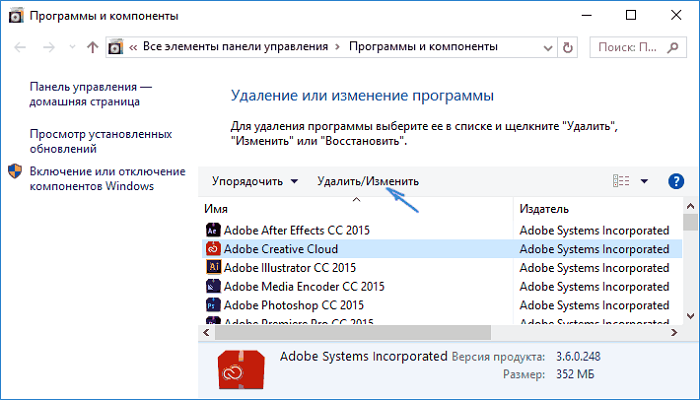
Как исправить проблему в Google Chrome (Гугл Хром)
Если вы пользуетесь браузером Google Chrome,и в какой-то момент вместо стартовой страницы у вас начинают появляться различные рекламные сайты, то вот, что нужно делать, чтобы исправить это:
- Для начала откройте браузер и откройте меню в верхнем правом углу окна.
- В данном меню выберите пункт “Настройки”.
- Затем найдите раздел “Начальная группа”.
- В данном разделе у вас, скорее всего, будет выбран пункт“Следующие страницы”; напротив него вы увидите ссылку “Добавить”, нажмите на неё.
- Вы попадёте на страницу, где будут указаны адреса всех сайтов открывающихся вместе с вашим браузером, удалите их.
- После этого вы можете указать адрес сайта, который хотели бы видеть при запуске браузера или же вернуться обратно в раздел “Начальная группа”и выбрать один из предложенных там вариантов.
- После этого удалите ярлык браузера с рабочего стола и создайте его заново.
После этого проблема должна исчезнуть. Если ярлыки браузера есть в меню “Пуск” или закреплены на панели задач, то их также нужно пересоздать.
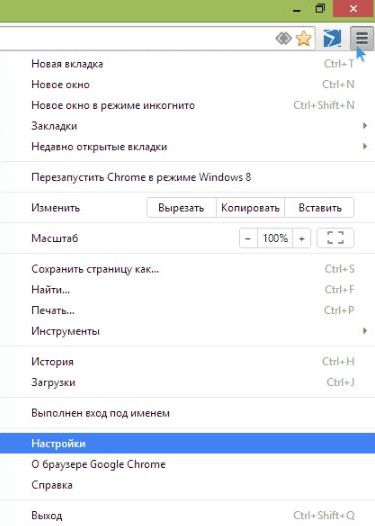
Решение проблемы для браузера Opera (Опера)
Если при запуске браузера Operaвы видите различные рекламные сайты, то вот как вернуть всё обратно:
- Для начала откройте браузер и нажмите на значок Operaв верхнем левом углу.
- После этого перед вами появится всплывающее меню, в котором вам нужно будет выбрать пункт “Настройки”.
- Затем найдите раздел “При запуске”; помочь вам в этом может строка поиска, которая находится в верхнем правом углу окна настроек.
- В данном разделе нажмите на надпись “Задать страницы”.
- Перед вами появится список из сайтов, удалите их все.
- Затем можете добавить адрес, на который хотите попадать при запуске браузера или выбрать один из вариантов, предложенных в разделе “При запуске”.
- В конце удалите ярлык браузера с рабочего стола, а затем создайте его по новой.
Вот и всё, после этого проблема должна быть устранена.
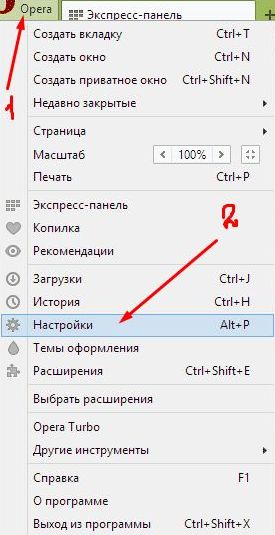
Как обнаружить и убрать ссылку из ярлыка
Иногда изменения заставляющие браузер открывать различные сайты вносятся прямо в файл-приложение браузера.Чтобы исправить это, сделайте следующее:
- Нажмите правой кнопкой на ярлык браузера.
- В появившемся после этого меню выберите пункт “Свойства”.
- Затем откройте вкладку “Ярлык”.
- Здесь вы увидите категорию “Объект”, а напротив неё адрес файла; если в конце данного адреса будет прописан адрес сайта, это указывает на внесение модификаций.
- Затем нажмите на кнопку “Расположение файла”, которая находится чуть ниже.
- Вы попадёте в папку, где будет храниться файл-приложение вашего браузера; проделайте с ним первые три шага инструкции.
- Теперь удалите из адреса всё лишнее (адрес должен заканчиваться на “.exe”).
- Нажмите кнопку “Применить”, а затем “OK”.
- После этого удалите ярлык с рабочего стола и замените его на новый.
После того как вы выполните данную инструкцию, нужно обязательно пересоздать все изменённые ярлыки в любых папках, меню “Пуск” и закреплённые на панели задач. Ярлыки, которые вы не удалите, будут по-прежнему содержать всплывающие сайты или перестанут работать.
Браузер открывается сам по себе с рекламой, что делать: видео
Теперь вы знаете, почему открываются сайты сами по себе, как исправить это и чтобы в дальнейшем не допустить появления проблемы будьте внимательны при использовании интернета. Не посещайте сомнительных сайтов, не скачивайте подозрительные файлы и старайтесь поменьше переходить через сторонние ссылки и тогда данная проблема вас никогда не коснётся.
Благодарим за интерес к статье «Что делать, если сайты открываются сами по себе: как исправить в Яндекс Браузере, Опере, Гугл Хром, Internet Explorer». Если она оказалась полезной, то просьба сделать следующее:
- Поделитесь с друзьями с помощью кнопки социальных сетей
- Напишите комментарий внизу страницы — поделитесь советами, выскажите свое мнение
- Посмотрите ниже похожие статьи, возможно, они окажутся вам полезны
Всего вам доброго!






